Yet Another Poll System PRZYPADKI UŻYCIA
|
|
|
- Klaudia Stachowiak
- 8 lat temu
- Przeglądów:
Transkrypt
1 Yet Another Poll System PRZYPADKI UŻYCIA Łukasz Bieniasz-Krzywiec Dariusz Leniowski Jakub Łącki 21 marca
2 Spis treści 1 Wprowadzenie Cel Zakres Definicje Omówienie reszty dokumentu Logowanie Warunki początkowe Główny scenariusz powodzenia Alternatywne scenariusze Tworzenie formularza Aktorzy i ich cele Warunki początkowe Warunki końcowe i kryteria sukcesu Główny scenariusz powodzenia Rozszerzenia i alternatywne scenariusze Specjalne wymagania Częstotliwość występowania Wypełnianie formularza Aktorzy i ich cele Warunki początkowe Warunki końcowe i kryteria sukcesu Główny scenariusz powodzenia Rozszerzenia i alternatywne scenariusze Specjalne wymagania Warianty technologii i danych Częstotliwość występowania Otwarte kwestie Usuwanie formularza Warunki początkowe Główny scenariusz powodzenia Alternatywne scenariusze Przegladanie statystyk Wymagania wstępne Główny scenariusz powodzenia
3 6.3 Alternatywne scenariusze Pobranie plików wysłanych przez wypełniajacych formularz Wymagania wstępne Główny scenariusz powodzenia Alternatywne scenariusze Dodawanie praw dostępu Wymagania wstępne Główny scenariusz powodzenia Alternatywne scenariusze Usuwanie praw dostępu Wymagania wstępne Główny scenariusz powodzenia Alternatywne scenariusze Wysyłanie wiadomości Warunki początkowe Główny scenariusz powodzenia Scenariusze alternatywne Pomoc Główny scenariusz powodzenia Scenariusze alternatywne A Historia zmian 23 3
4 1 Wprowadzenie 1.1 Cel Celem niniejszego dokumentu jest zebranie i szczegółowe opisanie przypadków użycia projektu YapS oraz charakterystyka aktorów biorących w nich udział. Dokument przedstawia podstawowe i alternatywne scenariusze interakcji użytkowników z systemem. 1.2 Zakres Dokument zawiera: opisy interakcji YapS z aktorami, omówienie różnych przebiegów czynności wykonywanych w systemie przez użytkowników i skutków tych czynności. 1.3 Definicje Patrz załącznik Słownik. Słownik - wyjaśnia najważniejsze pojęcia i definicje. 1.4 Omówienie reszty dokumentu W dalszych rozdziałach dokumentu znajdują się omówienia poszczególnych przypadków użycia. Każdy rozdział składa się z: zwięzłego opisu przypadku użycia oraz aktorów biorących w nim udział, wyspecyfikowania warunków poczatkowych, które muszą być spełnione, aby przypadek użycia mógł zostać rozpoczęty, opisu czynności podstawowych czyli głównego (i zazwyczaj najczęstszego) scenariusza interakcji użytkownika z systemem, opisów czynności alternatywnych czyli innych scenariuszy (dla tych przypadków, które mogą odbyć się na wiele różnych sposobów), wymienienia innych wymagań, takich jak: użyteczność, niezawodność, wydajność, które nie zostały zaprezentowane w poprzednich punktach, 4
5 wyspecyfikowania warunków końcowych czyli listy możliwych stanów systemu po zakończonym przypadku użycia. 5
6 2 Logowanie 2.1 Warunki poczatkowe Wejście na stronę serwisu YapS. 2.2 Główny scenariusz powodzenia Aktorem w tym przypadku użycia jest użytkownik, który chce się zalogować do Systemu. Na początku użytkownik wchodzi na stronę logowania, a System prosi go o podanie loginu i hasła. Jeśli wprowadzone dane zostaną pozytywnie zweryfikowane, to System loguje użytkownika w systemie i udostępnia mu wszystkie opcje przeznaczone dla zalogowanych użytkowników. 2.3 Alternatywne scenariusze Jeśli użytkownik nie posiada jeszcze konta w systemie, to zostaje skierowany na stronę rejestracji. Tam wypełnia odpowiednie pola formularza rejestracyjnego. Wymagane są: login, hasło, potwierdzenie hasła i adres , reszta pól (takich jak nazwisko czy imię) jest opcjonalna. Następnie użytkownik wysyła wprowadzone dane do Systemu. Jeśli wszystkie zostaną pozytywnie zweryfikowane, to System zakłada użytkownikowi nowe konto, wyświetla komunikat o poprawnym założeniu konta i przekierowywuje użytkownika z powrotem na stronę logowania. Jeśli któreś z wymaganych pól jest puste, to System wyświetla adekwatny komunikat i prosi użytkownika o jego wypełnienie (analogicznie jeśli któreś z pól jest błędnie wypełnione). Jeśli użytkownik pomyli się przy wprowadzaniu loginu bądź a podczas logowania, to System wyświetla komunikat o błędzie weryfikacji i prosi użytkownika o ponowne wprowadzenie danych rejestracyjnych. Jeśli w pewnym momencie System przestaje działać, użytkownik ponawia próby wykonania pożądanej czynności, aż do momentu powrotu Systemu do stanu działania. Jeśli w pewnym momencie jeden z systemów, z których korzysta YapS, przestaje działać, System informuje użytkownika o błędzie. Użytkownik po krótkim czasie ponawia próbę wykonania pożądanej czynności. 6
7 3 Tworzenie formularza Zakres: YapS Poziom: Cel użytkownika Aktor główny: Użytkownik tworzący formularz 3.1 Aktorzy i ich cele Tworzący formularz (TF) chce szybko i sprawnie stworzyć formularz oraz ustawić jego wszystkie parametry (takie jak obowiązkowe pola, lista dedykowanych grup, czas udostępniania czy maksymalny możliwy czas wypełniania). System serwis YapS, który przechowuje dane o formularzu tworzonym przez TF. Aplikacja kliencka aplikacja uruchamiana na serwerze bądź komputerze użytkownika, która jest narzędziem służącym do tworzenia formularzy. 3.2 Warunki poczatkowe Posiadanie konta użytkownika w systemie YapS. Wejście na stronę serwisu i zalogowanie w systemie. Posiadanie oprogramowania umożliwiającego uruchomienie interaktywnej aplikacji webowej, służącej do tworzenia i edytowania formularzy. 3.3 Warunki końcowe i kryteria sukcesu Stworzony formularz zostaje zapisany w systemie oraz udostępniony dedykowanym użytkownikom. 3.4 Główny scenariusz powodzenia 1. TF wchodzi na stronę z interaktywną aplikacją webową, która pozwala stworzyć nowy formularz. 2. System uruchamia i wyświetla aplikację. 3. TF otwiera pusty formularz. 7
8 TF wykonuje kroki 4-7 do momentu skończenia pracy nad formularzem. 4. TF zaznacza na podglądzie tworzonego formularza miejsce, w które zamierza wstawić nowy komponent (może to być przestrzeń pomiędzy dwoma już istniejącymi elementami albo początek lub koniec dokumentu). 5. TF wybiera z listy komponentów rodzaj komponentu do dodania. 6. Aplikacja Webowa wyświetla wprowadzone przez użytkownika zmiany - na podglądzie formularza pojawia się nowy komponent, który jest automatycznie zaznaczany do edycji (o ile wybrany komponent ma pola do edycji). 7. TF parametryzuje według potrzeb pola wstawionego komponentu. Równolegle aplikacja kliencka wyświetla na podglądzie tworzonego formularza zmiany wprowadzane przez użytkownika. 8. TF wybiera Parametry Formularza w opcjach aplikacji klienckiej. 9. Aplikacja kliencka wyświetla parametry tworzonego formularza. 10. TF nadaje formularzowi nazwę i tworzy dla niego opis. 11. TF wybiera grupy użytkowników, których członkowie będą mogli formularz zobaczyć i wypełnić. 12. TF wybiera z listy kategorię, do której chce przydzielić swój nowy formularz. 13. TF zatwierdza wprowadzone zmiany i zapisuje stworzony formularz. 14. Aplikacja kliencka sprawdza czy wszystkie wymagane dane są uzupełnione i wysyła formularz do Systemu. 15. System zapisuje nowy formularz. 16. System potwierdza zapisanie formularza. 17. Aplikacja kliencka wyświetla komunikat o zapisaniu formularza. 18. TF opuszcza stronę z aplikacją webową. 8
9 3.5 Rozszerzenia i alternatywne scenariusze *a. W dowolnym momencie, System przestaje działać. 1. TF ponawia próby wykonania pożądanej czynności, aż do momentu powrotu Systemu do stanu działania. *b. W dowolnym momencie, jeden z systemów, z których korzysta YapS przestaje działać. 1. System wyświetla stosowną informację o tymczasowym błędzie. 2. TF ponawia próbę po pewnym czasie. *c. W dowolnym momencie, użytkownik ma problem z obsługą Systemu. Wchodzi na stronę pomocy i szuka rozwiązania swojego problemu. 1-2a. TF uruchamia uprzednio ściągniętą aplikację kliencką na własnym komputerze. 1. Aplikacja łączy się za pośrednictwem internetu z YapS. 2. System prosi użytkownika o zalogowanie. 3. przechodzimy do trzeciego punktu głównego scenariusza powodzenia 3a. TF otwiera jeden ze stworzonych przez siebie formularzy do edycji. 3b. TF otwiera jeden z gotowych wzorów formularzy. 4-7a. TF korzysta z zaawansowanego trybu pracy w celu stworzenia nowego komponentu. 1. TF wybiera Tryb Zaawansowany w opcjach aplikacji klienckiej. 2. Aplikacja kliencka wyświetla kod tworzonego formularza. krok 3 można powtórzyć kilka razy z rzędu 3. W wybranym miejscu w kodzie TF dopisuje komendę tworzącą nowy komponent. Za jej pomocą określa położenie dodawanego komponentu, jego parametry i zachowanie. 4. TF potwierdza wprowadzone zmiany w kodzie formularza. 5. Aplikacja kliencka uaktualnia podgląd formularza i wyświetla komponent dodany przez TF. 4-7b. TF korzysta z podstawowego trybu pracy w celu usunięcia istniejącego komponentu. 9
10 1. TF zaznacza na podglądzie tworzonego formularza komponent, który chce usunąć i naciska przycisk Usuń. 2. Aplikacja Webowa wyświetla wprowadzone przez użytkownika zmiany - z podglądu formularza znika usunięty komponent. 4-7c. TF korzysta z zaawansowanego trybu pracy w celu usunięcia istniejącego komponentu. 1. TF wybiera Tryb Zaawansowany w opcjach aplikacji klienckiej. 2. Aplikacja kliencka wyświetla kod tworzonego formularza. poniższy krok można powtórzyć kilka razy z rzędu 3. TP odnajduje w kodzie instrukcje definiujące komponent, którego chce się pozbyć, i je usuwa. 4. TF potwierdza wprowadzone zmiany w kodzie formularza. 5. Aplikacja kliencka uaktualnia podgląd formularza i usuwa komponenty skasowane przez TF. 4-7d. TF korzysta z podstawowego trybu pracy w celu edycji parametrów istniejącego komponentu. 1. TF zaznacza na podglądzie tworzonego formularza komponent, którego parametry chce edytować. 2. TF parametryzuje według potrzeb pola zaznaczonego komponentu. Równolegle aplikacja kliencka wyświetla na podglądzie tworzonego formularza zmiany wprowadzane przez użytkownika. 4-7e. TF korzysta z zaawansowanego trybu pracy w celu edycji parametrów istniejącego komponentu. 1. TF wybiera Tryb Zaawansowany w opcjach aplikacji klienckiej. 2. Aplikacja kliencka wyświetla kod tworzonego formularza. poniższy krok można powtórzyć kilka razy z rzędu 3. TP odnajduje w kodzie instrukcje definiujące komponent, który chce edytować, i zmienia je według potrzeb. 4. TF potwierdza wprowadzone zmiany w kodzie formularza. 5. Aplikacja kliencka uaktualnia podgląd formularza. (7 4-7c.2)a. Aplikacja kliencka wykrywa błąd w parametrach wprowadzonych przez TF i informuje go o tym. 10
11 1. Błędne pola zostają podświetlone i opatrzone komentarzem. 2. TF poprawia usterki i ponownie zatwierdza wprowadzone zmiany. (4-7a.5 4-7c.5 4-7e.5)a. Aplikacja kliencka wykrywa błąd w kodzie napisanym przez TF i informuje go o tym. 1. Błędny kawałek kodu zostaje podświetlony. 2. TF poprawia usterki i ponownie zatwierdza wprowadzone zmiany. 12a. TF wypełnia opcjonalne parametry formularza. 1. TF definiuje czas udostępniania formularza w Systemie. Po upływie tego czasu formularz przestanie być widoczny dla użytkowników. Wartość domyślna tego parametru to. 2. TF definiuje maksymalny czas, jaki użytkownik może poświęcić na wypełnienie formularza. Wartość domyślna tego parametru to. 3. TF określa limit osób mogących wypełnić tworzony formularz. Wartość domyślna tego parametru to również a. TF nie podał co najmniej jednego z wymaganych parametrów formularza (np. nazwy lub kategorii). 1. Aplikacja kliencka wyświetla informacje o błędzie. 2. przechodzimy do dziewiatego punktu głównego scenariusza powodzenia 14a. Objętość stworzonego formularza przekracza dopuszczalny limit. 1. Aplikacja kliencka wyświetla informacje o błędzie. 2. przechodzimy do czwartego punktu głównego scenariusza powodzenia 14b. Aplikacja kliencka utraciła połączenie z serwerem YapS. 1. Aplikacja wyświetla informację o utracie połączenia. 2. Użytkownik ponawia próbę zapisania formularza i wraca do trzynastego punktu głównego scenariusza powodzenia. 3.6 Specjalne wymagania 1. Wybór wersji językowej interfejsu. 2. Czas reakcji Systemu na polecenia wysyłane przez aplikację kliencką w 90% przypadków nie powinien przekroczyć 1 sekundy. 11
12 3.7 Częstotliwość występowania Może występować ciągle, co więcej wielu użytkowników może tworzyć swoje formularze jednocześnie i w tym samym momencie zapisywać je w Systemie. 4 Wypełnianie formularza Zakres: YapS Poziom: Cel użytkownika Aktor główny: Wypełniający formularz 4.1 Aktorzy i ich cele Wypełniający formularz chce sprawnie wypełnić formularz. Twórca formularza stworzył formularz i ustawił jego parametry. Chce zgromadzić dane od wypełniających. Administrator Systemu chce, by operacja przebiegła poprawnie i nie zakłóciła pracy Systemu. System serwis YapS, na którym znajduje się formularz stworzony przez TF, który chce wypełnić WF. 4.2 Warunki poczatkowe System działa sprawnie, WF ma wymagane oprogramowanie oraz połączenie sieciowe z serwerem, na którym zainstalowany jest System. 4.3 Warunki końcowe i kryteria sukcesu Dane wysłane przez WF są zapisane w Systemie. Statystyki formularza zostają uaktualnione. WF jest poinformowany o wyniku wypełnienia formularza. 4.4 Główny scenariusz powodzenia 1. WF wchodzi na stronę z formularzem. 2. System przedstawia WF treść formularza. 12
13 kroki 3 i 4 WF powtarza dla każdego komponentu na stronie 3. WF zapoznaje się z treścią komponentu. 4. WF wprowadza dane do komponentu, o ile daje on taką możliwość. 5. WF wysyła dane z formularza do Systemu. 6. System sprawdza poprawność danych. 7. System zapisuje odpowiedzi i uaktualnia statystyki formularza. 8. System potwierdza zapisanie danych. 9. WF opuszcza stronę. 4.5 Rozszerzenia i alternatywne scenariusze *a. W dowolnym momencie, System przestaje działać. 1. WF ponawia próby wykonania pożądanej czynności, aż do momentu powrotu Systemu do stanu działania. *b. W dowolnym momencie, jeden z systemów, z których korzysta System przestaje działać. 1. System wyświetla stosowną informację o tymczasowym błędzie. 2. WF ponawia próbę po pewnym czasie. *c. W dowolnym momencie, użytkownik ma problem z obsługą Systemu. Wchodzi na stronę pomocy i szuka rozwiązania swojego problemu. 1a. W celu znalezienia formularza WF używa wyszukiwarki formularzy. 1. WF wchodzi na stronę wyszukiwarki formularzy. 2. System prezentuje dostępne kryteria wyszukiwania. Dozwolone jest wyszukiwanie po: nazwie formularza, tytule oraz grupach i użytkownikach, którzy mają do niego dostęp. 3. WF podaje kryteria wyszukiwania. 4a. System wypisuje listę znalezionych formularzy. 1. Użytkownik wybiera jeden ze znalezionych formularzy. 4b. System powiadamia, iż nie znalazł formularza pasującego do podanych kryteriów. 13
14 1. Użytkownik wraca do strony wyszukiwania i ponawia wyszukiwanie podając inne kryteria. 2a. WF nie posiada uprawnień do wypełniania formularza. 1a. System stwierdza, że WF jest zalogowany. 1. System odmawia wyświetlenia formularza. Pokazuje listę grup, których członkowie mają dostęp do formularza. 2. WF zapoznaje się z opisem każdej z grup. 3. WF wskazuje grupę, do której chciałby się zapisać. 4. System prosi o podanie tekstu, który zostanie załączona do prośby o zapisanie do grupy. 5. WF pisze tekst załączony do prośby. 6. System wysyła wiadomość systemową do właściciela wybranej grupy prośbę o zapisanie WF. 7. Właściciel grupy odbiera wiadomość systemową. 8a. Właściciel grupy zapisuje WF do grupy. 1. System wysyła WF wiadomość systemową o zapisaniu do grupy. 2. WF odbiera wiadomość z potwierdzeniem zapisu. 3. WF ponownie próbuje wypełnić formularz, rozpoczynając od 1 punktu głównego scenariusza powodzenia. 8b. Właściciel grupy odmawia zapisu WF do grupy. 1. System wysyła WF wiadomość systemową o odmowie zapisania do grupy. 2. WF odbiera wiadomość z odmową zapisu. 3. WF próbuje zapisu do innej grupy, mającej dostęp do formularza (o ile taka istnieje). 8c. Właściciel grupy nie reaguje na wiadomość systemową. 1. WF próbuje zapisu do innej grupy, mającej dostęp do formularza (o ile taka istnieje). 1b. System stwierdza, że WF nie jest zalogowany 1. System prosi użytkownika o zalogowanie. 2. WF loguje się do Systemu. 3. WF ponownie próbuje wejść na stronę formularza. 2b. Upłynął okres, w którym można było wypełnić formularz. 14
15 1. System nie wyświetla formularza. Zamiast tego wypisuje stosowny komunikat. Nie jest możliwe wypełnienie formularza. 2c. Limit ilości osób wypełniających formularz został przekroczony. 1. System nie wyświetla formularza. Zamiast tego wypisuje stosowny komunikat. Nie jest możliwe wypełnienie formularza. 2d. Formularz wskazany przez użytkownika został usunięty. 1. System nie wyświetla formularza. Zamiast tego wypisuje komunikat o usunięciu formularza. Nie jest możliwe wypełnienie formularza. 2e. Formularz wskazany przez użytkownika jest aktualnie zablokowany (patrz Usuwanie formularza). 1. System nie wyświetla formularza. Zamiast tego wypisuje stosowny komunikat. 2. WF czeka na odblokowanie formularza. 3. WF ponawia próbę wejścia na stronę formularza. 6a. Objętość danych przesyłanych przez użytkownika przekracza dopuszczalny limit. 1. System wyświetla informacje o błędzie. 2. WF wraca na stronę formularza i zmienia dane do wysłania. 3. WF ponownie próbuje wysłać dane. 6b. Od rozpoczęcia wypełniania formularza upłynęło więcej czasu niż wynosi dopuszczalny czas na jego wypełnienie. 1. System nie zapisuje informacji o wypełnieniu formularza i wyświetla stosowną informację. 6c. Upłynął okres, w którym można było wypełnić formularz. 1. System nie zapisuje informacji wypełnieniu formularza i wyświetla stosowną informację. 6d. WF nie wypełnił co najmniej jednego z wymaganych pól formularza. 1. System ponownie wyświetla treść formularza. Wszystkie dane, które wprowadził WF, są umieszczone w odpowiednich komponentach. Komponenty, których wypełnienie jest wymagane są opatrzone stosowną informacją. 15
16 2. WF poprawia błędy w formularzu i ponownie go wysyła. 6e. Formularz został usunięty podczas, gdy WF go wypełniał. 1. System nie zapisuje danych z formularza. Wyświetla stosowny komunikat o błędzie. 8a. O ile TF wybrał odpowiednią opcję, System prezentuje WF statystyki z wcześniejszych wypełnień formularza. 8b. O ile TF wybrał odpowiednią opcję, System prezentuje WF ocenę wysłanych danych. 4.6 Specjalne wymagania 1. Wybór wersji językowej interfejsu. 2. Sprawne działanie systemów, z których korzystamy przez co najmniej 99% czasu. 3. Generowanie formularza do wyświetlenia w ciągu 0,5 sekundy w 90% przypadków. 4.7 Warianty technologii i danych 4-5a. Komponent może być: 1. polem tekstowym, 2. przyciskiem radiowym, 3. przełącznikiem (tak/nie), 4. listą rozwijaną, 5. polem do wysyłania plików, 6. tekstem, 7. obrazkiem, 8. plikiem wideo, 9. plikiem dźwiękowym, 10. plikiem do pobrania. 16
17 4.8 Częstotliwość występowania Może występować ciągle, co więcej wielu użytkowników może wypełniać formularze (te same lub różne) jednocześnie. 4.9 Otwarte kwestie 1. Lista komponentów z dużym prawdopodobieństwem może się zmienić. 2. Może należy ograniczyć ilość wysłanych przez użytkownika próśb zapisu do grupy? 3. Czy takie kryteria wyszukiwania formularzy są wystarczające? 5 Usuwanie formularza 5.1 Warunki poczatkowe Posiadanie konta użytkownika w systemie YapS. Wejście na stronę serwisu i zalogowanie w Systemie. 5.2 Główny scenariusz powodzenia TF wchodzi na stronę ze swoimi formularzami. System prezentuje formularze, które TF stworzył. TF wybiera formularz, który ma zamiar usunąć. System wyświetla stronę z opcjami dla formularza. TF zaznacza Usuń. System odbiera polecenie użytkownika i usuwa odpowiedni formularz, wszystkie dane statystyczne z nim związane oraz wszystkie pliki wysłane przez użytkowników wypełniających dany formularz. System informuje TF o powodzeniu całej operacji. 5.3 Alternatywne scenariusze Użytkownik może nie chcieć wykasowywać swojego formularza z pamięci Systemu, ale jedynie uniemożliwić innym użytkownikom jego wypełnienie. Wówczas zamiast go usuwać wybiera opcję blokowania. System odbiera polecenie użytkownika i blokuje możliwość wypełnienia danego formularza. Pozostali użytkownicy widzą formularz, ale nie mogą odpowiadać na zawarte w nim pytania. Jeśli z pewnych przyczyn usunięcie formularza okaże się niemożliwe, to System informuje o tym użytkownika wyświetlając adekwatny komunikat o błędzie. 17
18 Jeśli w pewnym momencie System przestaje działać, TF ponawia próby wykonania pożądanej czynności, aż do momentu powrotu Systemu do stanu działania. Jeśli w pewnym momencie jeden z systemów, z których korzysta YapS, przestaje działać, System informuje użytkownika o błędzie. TF po krótkim czasie ponawia próbę wykonania pożądanej czynności. 6 Przegladanie statystyk 6.1 Wymagania wstępne Użytkownik jest zalogowany i ma w Systemie stworzony formularz. 6.2 Główny scenariusz powodzenia TF wchodzi na stronę ze swoimi formularzami. System prezentuje formularze, które stworzył. TF wybiera żądany formularz. System wyświetla stronę z opcjami dla formularza. TF wybiera opcję statystyk. System prezentuje statystyki wypełnienia formularza. 6.3 Alternatywne scenariusze Jeśli nikt nie wypełnił formularza, statystyki są puste. Jeśli w pewnym momencie System przestaje działać, TF ponawia próby wykonania pożądanej czynności, aż do momentu powrotu Systemu do stanu działania. Jeśli w pewnym momencie jeden z systemów, z których korzysta YapS, przestaje działać, System informuje użytkownika o błędzie. TF po krótkim czasie ponawia próbę wykonania pożądanej czynności. 7 Pobranie plików wysłanych przez wypełniajacych formularz 7.1 Wymagania wstępne Użytkownik jest zalogowany i ma w Systemie stworzony formularz. 18
19 7.2 Główny scenariusz powodzenia TF wchodzi na stronę ze swoimi formularzami. System prezentuje formularze, które stworzył. TF wybiera żądany formularz. System wyświetla listę osób, które wypełniły formularz. TF wybiera użytkownika, którego pliki chce pobrać. System wyświetla listę danych wysłanych przez użytkownika poprzez poszczególne komponenty w ramach danego formularza. TF wybiera plik do pobrania z odpowiedniego komponentu. Pobieranie kończy się sukcesem. 7.3 Alternatywne scenariusze Jeśli połączenie zostanie przerwane w trakcie pobierania pliku, w zależności od oprogramowania, jakiego użył TF, gdy połączenie zostanie przywrócone, pobieranie można wznowić lub trzeba je rozpocząć na nowo. Jeśli w pewnym momencie System przestaje działać, TF ponawia próby wykonania pożądanej czynności, aż do momentu powrotu Systemu do stanu działania. Jeśli w pewnym momencie jeden z systemów, z których korzysta YapS, przestaje działać, System informuje użytkownika o błędzie. TF po krótkim czasie ponawia próbę wykonania pożądanej czynności. 8 Dodawanie praw dostępu 8.1 Wymagania wstępne Użytkownik jest zalogowany. 8.2 Główny scenariusz powodzenia Użytkownik wybiera opcję grupy. System wyświetla listę grup utworzonych przez Użytkownika. Użytkownik wybiera opcję utwórz grupę. System wyświetla stronę do tworzenia grupy. Użytkownik uzupełnia nazwę grupy, jej opis i opcjonalnie hasło dostępu. Dla każdego użytkownika, którego chce dodać, Użytkownik wybiera opcję dodaj użytkownika i wprowadza jego dane, po czym klika dodaj. System wyświetla listę użytkowników w nowotworzonej grupie. Użytkownik wybiera opcję zatwierdź. System wyświetla monit z prośbą o potwierdzenie. Po pozytywnym potwierdzeniu, System zapisuje utworzoną grupę. Użytkownik może dodać wiele grup powtarzając opisane czynności. Po dokonaniu wyszystkich zmian 19
20 Użytkownik wybiera opcję zatwierdź. System prosi o potwierdzenie. Po pozytywnym potwierdzeniu przez Użytkownika, System aktualizuje dane. 8.3 Alternatywne scenariusze Jeżeli Użytkownik nie posiada żadnych grup, lista jest pusta. Użytkownik zamiast tworzyć nową grupę może zmienić skład już istniejącej. W tym celu wybiera grupę, której skład chce rozszerzyć i wybiera opcję zmień skład. System wyświetla skład zaznaczonej grupy. Dla każdego użytkownika, którego chce dodać, Użytkownik wybiera opcję dodaj użytkownika i wprowadza jego dane, po czym klika dodaj. Po wykonaniu wszystkich zmian, Użytkownik wybiera opcję zatwierdź. System wyświetla monit z potwierdzeniem. Po pozytywnym potwierdzeniu, System modyfikuje stan grupy. Jeżeli Użytkownik nie wykonał żadnych zmian, System nie prosi o potwierdzenie. Jeżeli Użytkownik nie potwierdził pozytywnie operacji, System przywraca stan sprzed wybrania opcji, która spowodowała wyświetlenie monitu z potwierdzeniem. Jeżeli Użytkownik opuści stronę grupy bez zatwierdzenia, żadnej zmiany nie zostaną zapisane. Jeśli w pewnym momencie System przestaje działać, użytkownik ponawia próby wykonania pożądanej czynności, aż do momentu powrotu Systemu do stanu działania. Jeśli w pewnym momencie jeden z systemów, z których korzysta YapS, przestaje działać, System informuje użytkownika o błędzie. Użytkownik po krótkim czasie ponawia próbę wykonania pożądanej czynności. 9 Usuwanie praw dostępu 9.1 Wymagania wstępne Użytkownik jest zalogowany. 20
21 9.2 Główny scenariusz powodzenia Użytkownik wybiera opcję grupy. System wyświetla listę grup utworzonych przez Użytkownika. System wyświetla listę grup posiadanych przez Użytkownika. Użytkownik zaznacza grupy, które chce usunąć i wybiera opcję usuń. Po dokonaniu wszystkich zmian Użytkownik wybiera opcję zatwierdź. System prosi o potwierdzenie. Po pozytywnym potwierdzeniu przez Użytkownika, System aktualizuje dane. 9.3 Alternatywne scenariusze Jeżeli Użytkownik nie posiada żadnych grup, lista jest pusta. Użytkownik może alternatywnie usunąć pewnych użytkowników ze składu grupy nieusuwając jej samej. W tym celu Użytkownik zaznacza grupę, której skład chce zmienić i wybiera opcję zmień skład. System wyświetla skład zaznaczonej grupy. Użytkownik zaznacza użytkowników, których chce usunąć z grupy i wybiera usuń. Po wykonaniu wszystkich zmian, Użytkownik wybiera opcję zatwierdź. System wyświetla monit z potwierdzeniem. Po pozytywnym potwierdzeniu, System modyfikuje stan grupy. Użytkownik powtarza powyższe czynności dla każdej grupy, której skład chce zmienić. Jeżeli Użytkownik nie wykonał żadnych zmian, System nie prosi o potwierdzenie. Jeżeli Użytkownik nie potwierdził pozytywnie operacji, System przywraca stan sprzed wybrania opcji, która spowodowała wyświetlenie monitu z potwierdzeniem. Jeżeli Użytkownik opuści stronę grupy bez zatwierdzenia, żadne zmiany nie zostaną zapisane. Jeśli w pewnym momencie System przestaje działać, użytkownik ponawia próby wykonania pożądanej czynności, aż do momentu powrotu Systemu do stanu działania. Jeśli w pewnym momencie jeden z systemów, z których korzysta YapS, przestaje działać, System informuje użytkownika o błędzie. Użytkownik po krótkim czasie ponawia próbę wykonania pożądanej czynności. 21
22 10 Wysyłanie wiadomości 10.1 Warunki poczatkowe Użytkownik jest zalogowany Główny scenariusz powodzenia Użytkownik został automatycznie przekierowany lub wybrał opcję wyślij wiadomość. Użytkownik wypełnia pole adresata. System werfikuje istnienie użytkownika o podanym loginie. Użytkownik wypełnia temat i treść wiadomości. Użytkownik wybiera wyślij. System przekazuje wiadomość Scenariusze alternatywne Jeżeli użytkownik został przekierowany z pomocy, pole adresata jest już wypełnione słowem specjalnym POMOC. Jeżeli użytkownikiem chce wysłać wiadomość do Administratora, wypełnia pole adresata słowem specjalnym ADMIN. Jeżeli w Systemie nie istnieje użytkownik odpowiadający adresatowi, System powiadamia o tym Użytkownika. Jeżeli użytkownik nie wypełnił tematu lub treści wiadomości, system powiadamia o tym Użytkownika. Jeżeli Użytkownik opuszcza stronę bez wybrania wyślij, wiadomość nie zostaje wysłana. 11 Pomoc 11.1 Główny scenariusz powodzenia Użytkownik wchodzi na stronę pomocy. Użytkownik wpisuje poszukiwane hasło w pole szukania i wybiera szukaj. System prezentuje posortowaną po trafności listę skojarzonych stron. Użytkownik wybiera interesujący go materiał. 22
23 11.2 Scenariusze alternatywne Użytkownik nie korzysta z wyszukiwarki, tylko wybiera indeks lub FAQ, na wyświetlonej przez System liście wybiera interesujące go materiały. Jeżeli użytkownik nie znalazł poszukiwanych stron pomocy, może ponowić wyszukiwanie lub wysłać odpowiednio skomponowaną wiadomość wybierając opcję poproś o pomoc, dalsze czynności są opisane w przypadku Wysyłanie wiadomości. Jeżeli wyświetlany materiał zawiera odnośniki, Użytkownik może nimi podążyć w celu uzyskania dodatkowych wyjaśnień. A Historia zmian 1.0pre - pierwsza pełna wersja diagram wprowadzenie przypadki początek 23
Elektroniczny Urząd Podawczy
 Elektroniczny Urząd Podawczy Dzięki Elektronicznemu Urzędowi Podawczemu Beneficjent może wypełnić i wysłać formularz wniosku o dofinansowanie projektów w ramach Regionalnego Programu Operacyjnego Województwa
Elektroniczny Urząd Podawczy Dzięki Elektronicznemu Urzędowi Podawczemu Beneficjent może wypełnić i wysłać formularz wniosku o dofinansowanie projektów w ramach Regionalnego Programu Operacyjnego Województwa
Biblioteki publiczne
 Instrukcja pracy w programie do gromadzenia danych statystycznych w ramach projektu Analiza Funkcjonowania Bibliotek Biblioteki publiczne Spis treści 1. Użytkownicy i uprawnienia 1 2. Logowanie/rejestracja
Instrukcja pracy w programie do gromadzenia danych statystycznych w ramach projektu Analiza Funkcjonowania Bibliotek Biblioteki publiczne Spis treści 1. Użytkownicy i uprawnienia 1 2. Logowanie/rejestracja
Serwis jest dostępny w internecie pod adresem www.solidnyserwis.pl. Rysunek 1: Strona startowa solidnego serwisu
 Spis treści 1. Zgłoszenia serwisowe wstęp... 2 2. Obsługa konta w solidnym serwisie... 2 Rejestracja w serwisie...3 Logowanie się do serwisu...4 Zmiana danych...5 3. Zakładanie i podgląd zgłoszenia...
Spis treści 1. Zgłoszenia serwisowe wstęp... 2 2. Obsługa konta w solidnym serwisie... 2 Rejestracja w serwisie...3 Logowanie się do serwisu...4 Zmiana danych...5 3. Zakładanie i podgląd zgłoszenia...
IG1: INSTALACJA KOMUNIKATORA GADU-GADU
 IG1: INSTALACJA KOMUNIKATORA GADU-GADU 1. UŜytkownik pragnie zainstalować komunikator Gadu-Gadu. 2. UŜytkownik pobiera plik instalacyjny z Internetu i uruchamia go. 3. Instalator instaluje nowe oprogramowanie
IG1: INSTALACJA KOMUNIKATORA GADU-GADU 1. UŜytkownik pragnie zainstalować komunikator Gadu-Gadu. 2. UŜytkownik pobiera plik instalacyjny z Internetu i uruchamia go. 3. Instalator instaluje nowe oprogramowanie
Biblioteki publiczne
 Instrukcja pracy w programie do gromadzenia danych statystycznych w ramach projektu Analiza Funkcjonowania Bibliotek Biblioteki publiczne Spis treści 1. Użytkownicy i uprawnienia 1 2. Logowanie/rejestracja
Instrukcja pracy w programie do gromadzenia danych statystycznych w ramach projektu Analiza Funkcjonowania Bibliotek Biblioteki publiczne Spis treści 1. Użytkownicy i uprawnienia 1 2. Logowanie/rejestracja
Elektroniczna Skrzynka Podawcza
 Elektroniczna Skrzynka Podawcza Instrukcja dla administratora Wersja 1.6.0 Przewodnik przeznaczony jest dla użytkowników, którzy administrują kontem urzędu w systemie Elektronicznej Skrzynki Podawczej.
Elektroniczna Skrzynka Podawcza Instrukcja dla administratora Wersja 1.6.0 Przewodnik przeznaczony jest dla użytkowników, którzy administrują kontem urzędu w systemie Elektronicznej Skrzynki Podawczej.
Platforma e-learningowa
 Dotyczy projektu nr WND-RPPD.04.01.00-20-002/11 pn. Wdrażanie elektronicznych usług dla ludności województwa podlaskiego część II, administracja samorządowa realizowanego w ramach Decyzji nr UDA- RPPD.04.01.00-20-002/11-00
Dotyczy projektu nr WND-RPPD.04.01.00-20-002/11 pn. Wdrażanie elektronicznych usług dla ludności województwa podlaskiego część II, administracja samorządowa realizowanego w ramach Decyzji nr UDA- RPPD.04.01.00-20-002/11-00
1. Rejestracja 2. Logowanie 3. Zgłaszanie nowego wniosku projektowego
 1. Rejestracja Dostęp do wniosku projektowego możliwy jest jedynie dla zarejestrowanych użytkowników. Aby zostać zarejestrowanym należy wypełnić formularz dostępny na stronie www.polskapomoc.gov.pl, a
1. Rejestracja Dostęp do wniosku projektowego możliwy jest jedynie dla zarejestrowanych użytkowników. Aby zostać zarejestrowanym należy wypełnić formularz dostępny na stronie www.polskapomoc.gov.pl, a
Podręcznik Użytkownika LSI WRPO
 Podręcznik użytkownika Lokalnego Systemu Informatycznego do obsługi Wielkopolskiego Regionalnego Programu Operacyjnego na lata 2007 2013 w zakresie wypełniania wniosków o dofinansowanie Wersja 1 Podręcznik
Podręcznik użytkownika Lokalnego Systemu Informatycznego do obsługi Wielkopolskiego Regionalnego Programu Operacyjnego na lata 2007 2013 w zakresie wypełniania wniosków o dofinansowanie Wersja 1 Podręcznik
 Instrukcja składania wniosku o dofinansowanie w systemie informatycznym IP na potrzeby konkursu nr 1/1.1.1/2017 INFORMACJE OGÓLNE 1. Wnioski o dofinansowanie projektu w ramach konkursu nr 1/1.1.1/2017
Instrukcja składania wniosku o dofinansowanie w systemie informatycznym IP na potrzeby konkursu nr 1/1.1.1/2017 INFORMACJE OGÓLNE 1. Wnioski o dofinansowanie projektu w ramach konkursu nr 1/1.1.1/2017
Minimalna wspierana wersja systemu Android to 2.3.3 zalecana 4.0. Ta dokumentacja została wykonana na telefonie HUAWEI ASCEND P7 z Android 4.
 Dokumentacja dla Scandroid. Minimalna wspierana wersja systemu Android to 2.3.3 zalecana 4.0. Ta dokumentacja została wykonana na telefonie HUAWEI ASCEND P7 z Android 4. Scandroid to aplikacja przeznaczona
Dokumentacja dla Scandroid. Minimalna wspierana wersja systemu Android to 2.3.3 zalecana 4.0. Ta dokumentacja została wykonana na telefonie HUAWEI ASCEND P7 z Android 4. Scandroid to aplikacja przeznaczona
Podręcznik użytkownika Publikujący aplikacji Wykaz2
 Podręcznik użytkownika Publikujący aplikacji Wykaz2 TiMSI Sp z o o ul Czapli 63, 02-781 Warszawa tel : +48 22 644 86 76, fax: +48 22 644 78 52 NIP: 951-19-39-800 Sąd Rejonowy dla mst Warszawy w Warszawie,
Podręcznik użytkownika Publikujący aplikacji Wykaz2 TiMSI Sp z o o ul Czapli 63, 02-781 Warszawa tel : +48 22 644 86 76, fax: +48 22 644 78 52 NIP: 951-19-39-800 Sąd Rejonowy dla mst Warszawy w Warszawie,
Podręcznik użytkownika Wprowadzający aplikacji Wykaz2
 Podręcznik użytkownika Wprowadzający aplikacji Wykaz2 TiMSI Sp z o o ul Czapli 63, 02-781 Warszawa tel : +48 22 644 86 76, fax: +48 22 644 78 52 NIP: 951-19-39-800 Sąd Rejonowy dla mst Warszawy w Warszawie,
Podręcznik użytkownika Wprowadzający aplikacji Wykaz2 TiMSI Sp z o o ul Czapli 63, 02-781 Warszawa tel : +48 22 644 86 76, fax: +48 22 644 78 52 NIP: 951-19-39-800 Sąd Rejonowy dla mst Warszawy w Warszawie,
Instrukcja obsługi Zaplecza epk w zakresie zarządzania tłumaczeniami opisów procedur, publikacji oraz poradników przedsiębiorcy
 Instrukcja obsługi Zaplecza epk w zakresie zarządzania tłumaczeniami opisów procedur, publikacji oraz poradników przedsiębiorcy Spis treści: 1 WSTĘP... 3 2 DOSTĘP DO SYSTEMU... 3 3 OPIS OGÓLNY SEKCJI TŁUMACZENIA...
Instrukcja obsługi Zaplecza epk w zakresie zarządzania tłumaczeniami opisów procedur, publikacji oraz poradników przedsiębiorcy Spis treści: 1 WSTĘP... 3 2 DOSTĘP DO SYSTEMU... 3 3 OPIS OGÓLNY SEKCJI TŁUMACZENIA...
Data wydania: 2013-06-12. Projekt współfinansowany przez Unię Europejską ze środków Europejskiego Funduszu Społecznego
 Wersja 1.0 Projekt współfinansowany przez Unię Europejską ze środków Europejskiego Funduszu Społecznego w ramach Programu Operacyjnego Kapitał Ludzki Tytuł dokumentu: Dokumentacja dla zalogowanego użytkownika
Wersja 1.0 Projekt współfinansowany przez Unię Europejską ze środków Europejskiego Funduszu Społecznego w ramach Programu Operacyjnego Kapitał Ludzki Tytuł dokumentu: Dokumentacja dla zalogowanego użytkownika
Instrukcja składania wniosku o dofinansowanie w systemie informatycznym IP na potrzeby konkursu nr 1/1.1.1/2015
 Instrukcja składania wniosku o dofinansowanie w systemie informatycznym IP na potrzeby konkursu nr 1/1.1.1/2015 INFORMACJE OGÓLNE 1. Wnioski o dofinansowanie projektu w ramach konkursu nr 1/1.1.1/2015
Instrukcja składania wniosku o dofinansowanie w systemie informatycznym IP na potrzeby konkursu nr 1/1.1.1/2015 INFORMACJE OGÓLNE 1. Wnioski o dofinansowanie projektu w ramach konkursu nr 1/1.1.1/2015
WPROWADZANIE ZLECEŃ POPRZEZ STRONĘ WWW.KACZMARSKI.PL INSTRUKCJA UŻYTKOWNIKA
 WPROWADZANIE ZLECEŃ POPRZEZ STRONĘ WWW.KACZMARSKI.PL INSTRUKCJA UŻYTKOWNIKA WSTĘP... 2 1 UWARUNKOWANIA TECHNICZNE... 2 2 UWARUNKOWANIA FORMALNE... 2 3 LOGOWANIE DO SERWISU... 2 4 WIDOK STRONY GŁÓWNEJ...
WPROWADZANIE ZLECEŃ POPRZEZ STRONĘ WWW.KACZMARSKI.PL INSTRUKCJA UŻYTKOWNIKA WSTĘP... 2 1 UWARUNKOWANIA TECHNICZNE... 2 2 UWARUNKOWANIA FORMALNE... 2 3 LOGOWANIE DO SERWISU... 2 4 WIDOK STRONY GŁÓWNEJ...
https://lsi.ncbr.gov.pl
 Instrukcja składania wniosku o dofinansowanie w systemie informatycznym IP na potrzeby konkursu nr 2/1.1.2/2015 INFORMACJE OGÓLNE 1. Wnioski o dofinansowanie projektu w ramach konkursu nr 2/1.1.2/2015
Instrukcja składania wniosku o dofinansowanie w systemie informatycznym IP na potrzeby konkursu nr 2/1.1.2/2015 INFORMACJE OGÓLNE 1. Wnioski o dofinansowanie projektu w ramach konkursu nr 2/1.1.2/2015
Instrukcja użytkownika systemu medycznego
 Instrukcja użytkownika systemu medycznego ewidencja obserwacji pielęgniarskich (PI) v.2015.07.001 22-07-2015 SPIS TREŚCI: 1. Logowanie do systemu... 3 2. Zmiana hasła... 4 3. Pacjenci - wyszukiwanie zaawansowane...
Instrukcja użytkownika systemu medycznego ewidencja obserwacji pielęgniarskich (PI) v.2015.07.001 22-07-2015 SPIS TREŚCI: 1. Logowanie do systemu... 3 2. Zmiana hasła... 4 3. Pacjenci - wyszukiwanie zaawansowane...
Instrukcja użytkownika. Aplikacja Smart Paczka DPD
 Instrukcja użytkownika Aplikacja Smart Paczka DPD Instrukcja użytkownika Aplikacja Smart Paczka DPD Wersja 2.0 Warszawa, Wrzesień 2015 Strona 2 z 9 Instrukcja użytkownika Aplikacja Smart Paczka DPD Spis
Instrukcja użytkownika Aplikacja Smart Paczka DPD Instrukcja użytkownika Aplikacja Smart Paczka DPD Wersja 2.0 Warszawa, Wrzesień 2015 Strona 2 z 9 Instrukcja użytkownika Aplikacja Smart Paczka DPD Spis
jako integralna część Regionalnego Systemu Informacji Przestrzennej (RSIP)
 OGÓLNE ZASADY WYPEŁNIANIA FORMULARZA etpp 1 WPROWADZENIE Elektroniczny formularz etpp utworzony został w ramach projektu Ogólnodostępna Platforma Informacji Tereny Poprzemysłowe (OPI-TPP) i stanowić będzie
OGÓLNE ZASADY WYPEŁNIANIA FORMULARZA etpp 1 WPROWADZENIE Elektroniczny formularz etpp utworzony został w ramach projektu Ogólnodostępna Platforma Informacji Tereny Poprzemysłowe (OPI-TPP) i stanowić będzie
Platforma e-learningowa
 Dotyczy projektu nr WND-RPPD.04.01.00-20-002/11 pn. Wdrażanie elektronicznych usług dla ludności województwa podlaskiego część II, administracja samorządowa realizowanego w ramach Decyzji nr UDA- RPPD.04.01.00-20-002/11-00
Dotyczy projektu nr WND-RPPD.04.01.00-20-002/11 pn. Wdrażanie elektronicznych usług dla ludności województwa podlaskiego część II, administracja samorządowa realizowanego w ramach Decyzji nr UDA- RPPD.04.01.00-20-002/11-00
Biblioteki publiczne
 Instrukcja pracy w programie do gromadzenia danych statystycznych w ramach projektu Analiza Funkcjonowania Bibliotek Biblioteki publiczne Spis treści 1. Użytkownicy i uprawnienia... 1 2. Logowanie/rejestracja
Instrukcja pracy w programie do gromadzenia danych statystycznych w ramach projektu Analiza Funkcjonowania Bibliotek Biblioteki publiczne Spis treści 1. Użytkownicy i uprawnienia... 1 2. Logowanie/rejestracja
Instrukcja do SIOEPKZ
 Instrukcja do SIOEPKZ Dla roli: Raporty Wersja: 1.2 Data: 2014-01-15 Strona 1 z 16 Spis treści Spis treści... 2 Spis ilustracji... 2 1. Wprowadzenie... 4 2. Aktywacja konta i logowanie do aplikacji SIOEPKZ...
Instrukcja do SIOEPKZ Dla roli: Raporty Wersja: 1.2 Data: 2014-01-15 Strona 1 z 16 Spis treści Spis treści... 2 Spis ilustracji... 2 1. Wprowadzenie... 4 2. Aktywacja konta i logowanie do aplikacji SIOEPKZ...
Kalipso wywiady środowiskowe
 Kalipso wywiady środowiskowe Instrukcja obsługi INFO-R Spółka Jawna - 2017 43-430 Pogórze, ul. Baziowa 29, tel. (33) 479 93 29, (33) 479 93 89 fax: (33) 853 04 06 e-mail: admin@ops.strefa.pl Spis treści:
Kalipso wywiady środowiskowe Instrukcja obsługi INFO-R Spółka Jawna - 2017 43-430 Pogórze, ul. Baziowa 29, tel. (33) 479 93 29, (33) 479 93 89 fax: (33) 853 04 06 e-mail: admin@ops.strefa.pl Spis treści:
Memeo Instant Backup Podręcznik Szybkiego Startu
 Wprowadzenie Memeo Instant Backup pozwala w łatwy sposób chronić dane przed zagrożeniami cyfrowego świata. Aplikacja regularnie i automatycznie tworzy kopie zapasowe ważnych plików znajdujących się na
Wprowadzenie Memeo Instant Backup pozwala w łatwy sposób chronić dane przed zagrożeniami cyfrowego świata. Aplikacja regularnie i automatycznie tworzy kopie zapasowe ważnych plików znajdujących się na
PWI Instrukcja użytkownika
 PWI Instrukcja użytkownika Spis treści 1. Wprowadzenie... 1 2. Przebieg przykładowego procesu... 1 3. Obsługa systemu... 5 a. Panel logowania... 5 b. Filtrowanie danych... 5 c. Pola obligatoryjne... 6
PWI Instrukcja użytkownika Spis treści 1. Wprowadzenie... 1 2. Przebieg przykładowego procesu... 1 3. Obsługa systemu... 5 a. Panel logowania... 5 b. Filtrowanie danych... 5 c. Pola obligatoryjne... 6
Poradnik zetula.pl. Jak założyć konto na zetula.pl. i zabezpieczyć dane na swoim komputerze?
 Poradnik zetula.pl Jak założyć konto na zetula.pl i zabezpieczyć dane na swoim komputerze? 1.Wejdź na stronę www.zetula.pl 2.Kliknij na odnośniku Utwórz nowe konto 3.Wypełnij formularz rejestracyjny. Pola
Poradnik zetula.pl Jak założyć konto na zetula.pl i zabezpieczyć dane na swoim komputerze? 1.Wejdź na stronę www.zetula.pl 2.Kliknij na odnośniku Utwórz nowe konto 3.Wypełnij formularz rejestracyjny. Pola
Instrukcja Użytkownika Systemu Zarządzania Tożsamością Wersja. 1.0
 Instrukcja Użytkownika Systemu Zarządzania Tożsamością Wersja. 1.0 1 SPIS TREŚCI 1. Wstęp... 3 2. Strona logowania do Systemu Zarządzania Tożsamością... 3 3. Pierwsze logowanie do systemu... 4 4. Logowanie
Instrukcja Użytkownika Systemu Zarządzania Tożsamością Wersja. 1.0 1 SPIS TREŚCI 1. Wstęp... 3 2. Strona logowania do Systemu Zarządzania Tożsamością... 3 3. Pierwsze logowanie do systemu... 4 4. Logowanie
Instrukcja składania wniosku o dofinansowanie w systemie informatycznym IP na potrzeby konkursu nr 1/1.1.1/2015
 Instrukcja składania wniosku o dofinansowanie w systemie informatycznym IP na potrzeby konkursu nr 1/1.1.1/2015 INFORMACJE OGÓLNE 1. Wnioski o dofinansowanie projektu w ramach konkursu nr 1/1.1.1/2015
Instrukcja składania wniosku o dofinansowanie w systemie informatycznym IP na potrzeby konkursu nr 1/1.1.1/2015 INFORMACJE OGÓLNE 1. Wnioski o dofinansowanie projektu w ramach konkursu nr 1/1.1.1/2015
System epon Dokumentacja użytkownika
 System epon Dokumentacja użytkownika Prawa autorskie tego opracowania należą do MakoLab S.A. Dokument ten, jako całość, ani żadna jego część, nie może być reprodukowana lub rozpowszechniana w jakiejkolwiek
System epon Dokumentacja użytkownika Prawa autorskie tego opracowania należą do MakoLab S.A. Dokument ten, jako całość, ani żadna jego część, nie może być reprodukowana lub rozpowszechniana w jakiejkolwiek
JAK KORZYSTAĆ Z PORTALU LOGISTYKI HOCHTEF POLSKA S.A.
 JAK KORZYSTAĆ Z PORTALU LOGISTYKI HOCHTEF POLSKA S.A. INSTRUKCJA DLA KONTAHENTÓW 1. Rejestracja po raz pierwszy 2. Utworzenie konta i pierwsze logowanie 3. Logowanie się do konta Kontrahenta 4. Zmiana
JAK KORZYSTAĆ Z PORTALU LOGISTYKI HOCHTEF POLSKA S.A. INSTRUKCJA DLA KONTAHENTÓW 1. Rejestracja po raz pierwszy 2. Utworzenie konta i pierwsze logowanie 3. Logowanie się do konta Kontrahenta 4. Zmiana
INSTRUKCJA zakładania konta w Społecznoś ci CEO
 INSTRUKCJA zakładania konta w Społecznoś ci CEO KROK 1 W celu uzupełnienia formularza rejestracyjnego należy zarejestrować/zalogować się w Społeczności CEO https://spolecznosc.ceo.org.pl. Społeczność CEO
INSTRUKCJA zakładania konta w Społecznoś ci CEO KROK 1 W celu uzupełnienia formularza rejestracyjnego należy zarejestrować/zalogować się w Społeczności CEO https://spolecznosc.ceo.org.pl. Społeczność CEO
Biblioteki publiczne
 Instrukcja pracy w programie do gromadzenia danych statystycznych w ramach projektu Analiza Funkcjonowania Bibliotek (zilustrowane przykłady są poglądowe, podany rok nie ma znaczenia) Biblioteki publiczne
Instrukcja pracy w programie do gromadzenia danych statystycznych w ramach projektu Analiza Funkcjonowania Bibliotek (zilustrowane przykłady są poglądowe, podany rok nie ma znaczenia) Biblioteki publiczne
Instrukcja dla Kandydatów na staż w Projekcie SIMS
 Instrukcja dla Kandydatów na staż w Projekcie SIMS Narodowe Centrum Badań i Rozwoju ul. Nowogrodzka 47a 00-695 Warszawa Warszawa, 28 czerwca 2013 r. Spis treści Rejestracja na staż instrukcja dla Kandydatów...2
Instrukcja dla Kandydatów na staż w Projekcie SIMS Narodowe Centrum Badań i Rozwoju ul. Nowogrodzka 47a 00-695 Warszawa Warszawa, 28 czerwca 2013 r. Spis treści Rejestracja na staż instrukcja dla Kandydatów...2
APLIKACJA ZIELONA FIRMA DLA PRACOWNIKÓW FIRMY PRINT & DISPLAY (POLSKA) SP Z O.O.
 APLIKACJA ZIELONA FIRMA DLA PRACOWNIKÓW FIRMY PRINT & DISPLAY (POLSKA) SP Z O.O. WERSJA NR 2 Strona 1 z 7 Spis treści 1. Opis ogólny... 3 2. Opis szczegółowy... 3 2.1 Strona główna.... 3 2.2 Podstrona
APLIKACJA ZIELONA FIRMA DLA PRACOWNIKÓW FIRMY PRINT & DISPLAY (POLSKA) SP Z O.O. WERSJA NR 2 Strona 1 z 7 Spis treści 1. Opis ogólny... 3 2. Opis szczegółowy... 3 2.1 Strona główna.... 3 2.2 Podstrona
Instrukcja obsługi. Helpdesk. Styczeń 2018
 Instrukcja obsługi Helpdesk Styczeń 2018 1 Spis treści: Ogólna obsługa Helpdesk...3 1. Logowanie do systemu....3 2. Menu główne...3 2.1 Strona domowa...4 2.2 Zmiana hasła...6 3. Otwarcie zgłoszenia...6
Instrukcja obsługi Helpdesk Styczeń 2018 1 Spis treści: Ogólna obsługa Helpdesk...3 1. Logowanie do systemu....3 2. Menu główne...3 2.1 Strona domowa...4 2.2 Zmiana hasła...6 3. Otwarcie zgłoszenia...6
Szkolenie jest współfinansowane ze środków Unii Europejskiej w ramach Europejskiego Funduszu Społecznego. Karolina Pizoń Mariusz Sawicki
 Obsługa systemu LSI2014EFS wspierającego proces naboru wniosków o dofinansowanie realizacji projektów w ramach Regionalnego Programu Operacyjnego Województwa Lubelskiego na lata 2014-2020 Szkolenie jest
Obsługa systemu LSI2014EFS wspierającego proces naboru wniosków o dofinansowanie realizacji projektów w ramach Regionalnego Programu Operacyjnego Województwa Lubelskiego na lata 2014-2020 Szkolenie jest
Podręcznik aplikacji PANTEON dla IS PAN. Spis treści. Wersja 1.0
 Podręcznik aplikacji PANTEON dla IS PAN Wersja 1.0 Spis treści Podręcznik aplikacji PANTEON dla IS PAN...1 Wstęp...2 Dostęp do aplikacji...2 Logowanie...3 Dostęp do formularzy...5 Wypełnianie formularza...6
Podręcznik aplikacji PANTEON dla IS PAN Wersja 1.0 Spis treści Podręcznik aplikacji PANTEON dla IS PAN...1 Wstęp...2 Dostęp do aplikacji...2 Logowanie...3 Dostęp do formularzy...5 Wypełnianie formularza...6
Skrócona instrukcja pracy z Generatorem Wniosków
 Skrócona instrukcja pracy z Generatorem Wniosków I. OGÓLNA OBSŁUGA GENERATORA WNIOSKÓW Rozpoczynanie pracy z generatorem przez nowych użytkowników Aby skorzystać z Generatora Wniosków należy posiadać konto
Skrócona instrukcja pracy z Generatorem Wniosków I. OGÓLNA OBSŁUGA GENERATORA WNIOSKÓW Rozpoczynanie pracy z generatorem przez nowych użytkowników Aby skorzystać z Generatora Wniosków należy posiadać konto
Repozytorium Cyfrowe BN
 1 Repozytorium Cyfrowe BN Instrukcja pozyskiwania certyfikatu oraz importowania certyfikatu osobistego w celu dodatkowej weryfikacji użytkownika podczas logowania do systemu 2 Spis treści 1. Informacje
1 Repozytorium Cyfrowe BN Instrukcja pozyskiwania certyfikatu oraz importowania certyfikatu osobistego w celu dodatkowej weryfikacji użytkownika podczas logowania do systemu 2 Spis treści 1. Informacje
Instrukcja zarządzania kontami i prawami. użytkowników w systemie express V. 5
 Instrukcja zarządzania kontami i prawami użytkowników w systemie express V. 5 1 SPIS TREŚCI 1. Logowanie do systemu.3 2. Administracja kontami użytkowników..4 2.1. Dodawanie grup użytkowników....5 2.2.
Instrukcja zarządzania kontami i prawami użytkowników w systemie express V. 5 1 SPIS TREŚCI 1. Logowanie do systemu.3 2. Administracja kontami użytkowników..4 2.1. Dodawanie grup użytkowników....5 2.2.
Instrukcja obsługi systemu e-faktury.no
 Zespół e-faktury.no przedstawia: Instrukcja obsługi systemu e-faktury.no Wydano: 1.10.2012 Rejestracja w systemie W celu rejestracji w systemie po wejściu na stronę główną wybierz zarejestruj się. Ukaże
Zespół e-faktury.no przedstawia: Instrukcja obsługi systemu e-faktury.no Wydano: 1.10.2012 Rejestracja w systemie W celu rejestracji w systemie po wejściu na stronę główną wybierz zarejestruj się. Ukaże
Instrukcja użytkownika
 Instrukcja użytkownika Systemu MEWA 2.0 w ramach Regionalnego Programu Operacyjnego Województwa Mazowieckiego 2014-2020 dla wnioskodawców/beneficjentów 1. Wstęp System MEWA 2.0 jest narzędziem przeznaczonym
Instrukcja użytkownika Systemu MEWA 2.0 w ramach Regionalnego Programu Operacyjnego Województwa Mazowieckiego 2014-2020 dla wnioskodawców/beneficjentów 1. Wstęp System MEWA 2.0 jest narzędziem przeznaczonym
- 1 Laboratorium fotografii cyfrowej Foto Video Hennig
 Foto Video Hennig, ul. Krótka 20,83-110 Tczew tel. 58 531 79 24,, kontakt@foto-hennig.pl Instalacja i użytkowanie programu FotoSender 3.0 Pobieranie i instalacja: 1. Pobieranie i instalacja Fotosendera
Foto Video Hennig, ul. Krótka 20,83-110 Tczew tel. 58 531 79 24,, kontakt@foto-hennig.pl Instalacja i użytkowanie programu FotoSender 3.0 Pobieranie i instalacja: 1. Pobieranie i instalacja Fotosendera
Centrum Informacji Społeczno-Gospodarczej
 Instrukcja użytkownika w zakresie obsługi aplikacji internetowej KRAZ Rejestr Podmiotów Prowadzących Agencji Zatrudnienia Strona 2 1. Informacje wstępne W związku z nowelizacją Ustawy o Promocji Zatrudnienia
Instrukcja użytkownika w zakresie obsługi aplikacji internetowej KRAZ Rejestr Podmiotów Prowadzących Agencji Zatrudnienia Strona 2 1. Informacje wstępne W związku z nowelizacją Ustawy o Promocji Zatrudnienia
Aby pobrać program FotoSender naleŝy na stronę www.fotokoda.pl lub www.kodakwgalerii.astral.pl i kliknąć na link Program do wysyłki zdjęć Internetem.
 FotoSender 1. Pobranie i instalacja programu Aby pobrać program FotoSender naleŝy na stronę www.fotokoda.pl lub www.kodakwgalerii.astral.pl i kliknąć na link Program do wysyłki zdjęć Internetem. Rozpocznie
FotoSender 1. Pobranie i instalacja programu Aby pobrać program FotoSender naleŝy na stronę www.fotokoda.pl lub www.kodakwgalerii.astral.pl i kliknąć na link Program do wysyłki zdjęć Internetem. Rozpocznie
Instrukcja użytkownika
 Instrukcja użytkownika ul. Zawalna 1/5 51-118 Wrocław e-mail: biuro@innotechtion.pl www.innotechtion.pl Spis treści 1 Instalacja oprogramowania SMS Studio...2 2 Pierwsze uruchomienie... 4 2.1 Rejestracja...
Instrukcja użytkownika ul. Zawalna 1/5 51-118 Wrocław e-mail: biuro@innotechtion.pl www.innotechtion.pl Spis treści 1 Instalacja oprogramowania SMS Studio...2 2 Pierwsze uruchomienie... 4 2.1 Rejestracja...
58 Zjazd Naukowy PTChem. Zgłaszanie abstraktów
 58 Zjazd Naukowy PTChem Zgłaszanie abstraktów Przewodnik użytkownika v1.3 ptchem2015.ug.edu.pl pypassion.com - to inżynieria, nie sztuka 1/11 I. WPROWADZENIE Szanowni Państwo, Przed przystąpieniem do wypełniania
58 Zjazd Naukowy PTChem Zgłaszanie abstraktów Przewodnik użytkownika v1.3 ptchem2015.ug.edu.pl pypassion.com - to inżynieria, nie sztuka 1/11 I. WPROWADZENIE Szanowni Państwo, Przed przystąpieniem do wypełniania
1.2 Prawa dostępu - Role
 Portlet Użytkownik Login Uprawnienie Rola Kontekst podmiotu Okno w serwisie portalu, udostępniające konkretne usługi lub informacje, na przykład kalendarz lub wiadomości Jest to osoba korzystająca z funkcjonalności
Portlet Użytkownik Login Uprawnienie Rola Kontekst podmiotu Okno w serwisie portalu, udostępniające konkretne usługi lub informacje, na przykład kalendarz lub wiadomości Jest to osoba korzystająca z funkcjonalności
Miejski System Zarządzania - Katowicka Infrastruktura Informacji Przestrzennej
 Miejski System Zarządzania - Katowicka Infrastruktura Informacji Przestrzennej Geoportal Usługa portalu edukacyjnego Instrukcja użytkownika Historia zmian Wersja Data Kto Opis zmian 1.0 2014-05-27 Sygnity
Miejski System Zarządzania - Katowicka Infrastruktura Informacji Przestrzennej Geoportal Usługa portalu edukacyjnego Instrukcja użytkownika Historia zmian Wersja Data Kto Opis zmian 1.0 2014-05-27 Sygnity
Instrukcja użytkownika
 Instrukcja użytkownika w zakresie obsługi aplikacji internetowej KRAZ Rejestr Podmiotów Prowadzących Agencji Zatrudnienia Spis treści 1. Informacje wstępne... 3 2. Prowadzenie rejestru po zmianie ustawy...
Instrukcja użytkownika w zakresie obsługi aplikacji internetowej KRAZ Rejestr Podmiotów Prowadzących Agencji Zatrudnienia Spis treści 1. Informacje wstępne... 3 2. Prowadzenie rejestru po zmianie ustawy...
Synchronizator plików (SSC) - dokumentacja
 SZARP http://www.szarp.org Synchronizator plików (SSC) - dokumentacja Wersja pliku: $Id: ssc.sgml 4420 2007-09-18 11:19:02Z schylek$ > 1. Witamy w programie SSC Synchronizator plików (SZARP Sync Client,
SZARP http://www.szarp.org Synchronizator plików (SSC) - dokumentacja Wersja pliku: $Id: ssc.sgml 4420 2007-09-18 11:19:02Z schylek$ > 1. Witamy w programie SSC Synchronizator plików (SZARP Sync Client,
Pobieranie komunikatów GIF
 Spis treści Wstęp... 2 1. Ustawienia harmonogramu zadań... 3 1.1. Tryby pracy AswPlan... 3 2. System KS-EWD... 4 2.1. Instalacja KS-EWD... 5 3. Inauguracja OSOZ... 6 3.1. Zdefiniowanie zadania pobierania
Spis treści Wstęp... 2 1. Ustawienia harmonogramu zadań... 3 1.1. Tryby pracy AswPlan... 3 2. System KS-EWD... 4 2.1. Instalacja KS-EWD... 5 3. Inauguracja OSOZ... 6 3.1. Zdefiniowanie zadania pobierania
wersja 1.0 ośrodek komputerowy uj cm ul. mikołaja kopernika 7e, Kraków tel
 S Y S T E M B A D A Ń A N K I E T O W Y C H wersja 1.0 uj cm, 31-034 Kraków tel. 12 422 99 63 Opis konfiguracji Tworzenie ankiety rozpoczynamy ikoną znajdującą się w prawym górnym rogu ekranu. Ilustracja
S Y S T E M B A D A Ń A N K I E T O W Y C H wersja 1.0 uj cm, 31-034 Kraków tel. 12 422 99 63 Opis konfiguracji Tworzenie ankiety rozpoczynamy ikoną znajdującą się w prawym górnym rogu ekranu. Ilustracja
Instrukcja użytkownika systemu medycznego w wersji mobilnej. meopieka
 Instrukcja użytkownika systemu medycznego w wersji mobilnej meopieka 17-04-2018 INFUSIO sp. z o. o. tel. 052 50 65 730 strona 2 z 23 Spis treści: 1. Logowanie do systemu... 4 2. Ekran główny... 6 3. Pacjenci-
Instrukcja użytkownika systemu medycznego w wersji mobilnej meopieka 17-04-2018 INFUSIO sp. z o. o. tel. 052 50 65 730 strona 2 z 23 Spis treści: 1. Logowanie do systemu... 4 2. Ekran główny... 6 3. Pacjenci-
INSTRUKCJA UŻYTKOWNIKA GENERATORA WNIOSKÓW O DOFINANSOWANIE DLA WNIOSKODAWCÓW
 INSTRUKCJA UŻYTKOWNIKA GENERATORA WNIOSKÓW O DOFINANSOWANIE DLA WNIOSKODAWCÓW Historia zmian dokumentu Nr wersji Data wersji Komentarz/Uwagi/Zakres zmian 1.0 2015-11-19 Utworzenie dokumentu 1 Spis treści
INSTRUKCJA UŻYTKOWNIKA GENERATORA WNIOSKÓW O DOFINANSOWANIE DLA WNIOSKODAWCÓW Historia zmian dokumentu Nr wersji Data wersji Komentarz/Uwagi/Zakres zmian 1.0 2015-11-19 Utworzenie dokumentu 1 Spis treści
INSTRUKCJA OBŁUGI APLIKACJI ASSECO MAA
 INSTRUKCJA OBŁUGI APLIKACJI ASSECO MAA 1. REJESTRACJA URZĄDZENIA AUTORYZUJĄCEGO W celu zarejestrowania urządzenia autoryzującego, w aplikacji mobilnej Asseco MAA należy wybrać przycisk [ROZPOCZNIJ]. Strona
INSTRUKCJA OBŁUGI APLIKACJI ASSECO MAA 1. REJESTRACJA URZĄDZENIA AUTORYZUJĄCEGO W celu zarejestrowania urządzenia autoryzującego, w aplikacji mobilnej Asseco MAA należy wybrać przycisk [ROZPOCZNIJ]. Strona
ZINTEGROWANY SYSTEM ZARZĄDZANIA TREŚCIĄ
 ZINTEGROWANY SYSTEM ZARZĄDZANIA TREŚCIĄ INSTRUKCJA UŻYTKOWNIKA DLA REDAKTORÓW Modułu ANKIETY v 3.0 WWW.CONCEPTINTERMEDIA.PL 1 1. WPROWADZENIE Rys. 1 Widok modułu ankiet od strony Internauty (pytanie) Rys.
ZINTEGROWANY SYSTEM ZARZĄDZANIA TREŚCIĄ INSTRUKCJA UŻYTKOWNIKA DLA REDAKTORÓW Modułu ANKIETY v 3.0 WWW.CONCEPTINTERMEDIA.PL 1 1. WPROWADZENIE Rys. 1 Widok modułu ankiet od strony Internauty (pytanie) Rys.
pue.zus.pl ZUS PRZEZ INTERNET KROK PO KROKU ZGŁOSZENIE NOWEGO PRACOWNIKA
 ZUS PRZEZ INTERNET KROK PO KROKU ZGŁOSZENIE NOWEGO PRACOWNIKA REJESTRACJA I LOGOWANIE DLA ŚWIADCZENIOBIORCÓW DLA UBEZPIECZONYCH DLA PŁATNIKÓW SKŁADEK Zaloguj się na pue.zus.pl. Przejdź do zakładki epłatnik.
ZUS PRZEZ INTERNET KROK PO KROKU ZGŁOSZENIE NOWEGO PRACOWNIKA REJESTRACJA I LOGOWANIE DLA ŚWIADCZENIOBIORCÓW DLA UBEZPIECZONYCH DLA PŁATNIKÓW SKŁADEK Zaloguj się na pue.zus.pl. Przejdź do zakładki epłatnik.
Instalacja systemu zarządzania treścią (CMS): Joomla
 Instalacja systemu zarządzania treścią (CMS): Joomla Na stronie http://www.cba.pl/ zarejestruj nowe konto klikając na przycisk:, następnie wybierz nazwę domeny (Rys. 1a) oraz wypełnij obowiązkowe pola
Instalacja systemu zarządzania treścią (CMS): Joomla Na stronie http://www.cba.pl/ zarejestruj nowe konto klikając na przycisk:, następnie wybierz nazwę domeny (Rys. 1a) oraz wypełnij obowiązkowe pola
Instrukcja rejestracji w systemie System Wspierający Prowadzenie Prac Badawczo-Naukowych oraz Współdzielenie i Publikację Wyników Prac
 Instrukcja rejestracji w systemie System Wspierający Prowadzenie Prac Badawczo-Naukowych oraz Współdzielenie i Publikację Wyników Prac Do systemu wchodzimy ze strony głównej AWF wchodząc w zakładkę Uczelnia
Instrukcja rejestracji w systemie System Wspierający Prowadzenie Prac Badawczo-Naukowych oraz Współdzielenie i Publikację Wyników Prac Do systemu wchodzimy ze strony głównej AWF wchodząc w zakładkę Uczelnia
Instrukcja tworzenia, logowania i obsługi kont w portalu:
 Instrukcja tworzenia, logowania i obsługi kont w portalu: S24 (składania elektronicznych wniosków w celu rejestracji w KRS: spółki z o.o., jawnej i komandytowej w trybie jednego dnia i sprawozdania Z30)
Instrukcja tworzenia, logowania i obsługi kont w portalu: S24 (składania elektronicznych wniosków w celu rejestracji w KRS: spółki z o.o., jawnej i komandytowej w trybie jednego dnia i sprawozdania Z30)
Instrukcja Instalacji
 Generator Wniosków Płatniczych dla Programu Operacyjnego Kapitał Ludzki Instrukcja Instalacji Aplikacja współfinansowana ze środków Unii Europejskiej w ramach Europejskiego Funduszu Społecznego Spis treści
Generator Wniosków Płatniczych dla Programu Operacyjnego Kapitał Ludzki Instrukcja Instalacji Aplikacja współfinansowana ze środków Unii Europejskiej w ramach Europejskiego Funduszu Społecznego Spis treści
Dokumentacja programu. Zoz. Uzupełnianie kodów terytorialnych w danych osobowych związanych z deklaracjami POZ. Wersja
 Dokumentacja programu Zoz Uzupełnianie kodów terytorialnych w danych osobowych związanych z deklaracjami POZ Wersja 1.40.0.0 Zielona Góra 2012-02-29 Wstęp Nowelizacja Rozporządzenia Ministra Zdrowia z
Dokumentacja programu Zoz Uzupełnianie kodów terytorialnych w danych osobowych związanych z deklaracjami POZ Wersja 1.40.0.0 Zielona Góra 2012-02-29 Wstęp Nowelizacja Rozporządzenia Ministra Zdrowia z
Opis działania portalu Elektroniczny Generator Wniosków (styczeń 2015)
 Opis działania portalu Elektroniczny Generator Wniosków (styczeń 2015) Wymagania odnośnie przeglądarki Internet Explorer: wersja równa lub wyższa od IE9, wyłączony tryb zgodności, wyłączone blokowanie
Opis działania portalu Elektroniczny Generator Wniosków (styczeń 2015) Wymagania odnośnie przeglądarki Internet Explorer: wersja równa lub wyższa od IE9, wyłączony tryb zgodności, wyłączone blokowanie
Moduł erejestracja. Wersja 1.1 2014-07-03
 Wersja 1.1 2014-07-03 2 Spis treści 1. MODUŁ EREJESTRACJA... 3 2. UTWORZENIE KONTA... 3 2.1. ZWYKŁE TWORZENIE KONTA... 4 2.2. TWORZENIE KONTA PRZY POMOCY EPUAP... 6 2.3. TWORZENIE KONTA PRZY POMOCY PODPISU
Wersja 1.1 2014-07-03 2 Spis treści 1. MODUŁ EREJESTRACJA... 3 2. UTWORZENIE KONTA... 3 2.1. ZWYKŁE TWORZENIE KONTA... 4 2.2. TWORZENIE KONTA PRZY POMOCY EPUAP... 6 2.3. TWORZENIE KONTA PRZY POMOCY PODPISU
Przypadki użycia produktu USOSweb 2.0. Karol Sobczak Adam Radziwończyk-Syta Marcin Koziński Grzegorz Paszt
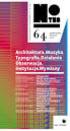 Przypadki użycia produktu USOSweb 2.0 Karol Sobczak Adam Radziwończyk-Syta Marcin Koziński Grzegorz Paszt 22 marca 2007 1 Wprowadzenie 1.1 Cel Celem tego dokumentu jest zaznajomienie czytelnika z zagadnieniem
Przypadki użycia produktu USOSweb 2.0 Karol Sobczak Adam Radziwończyk-Syta Marcin Koziński Grzegorz Paszt 22 marca 2007 1 Wprowadzenie 1.1 Cel Celem tego dokumentu jest zaznajomienie czytelnika z zagadnieniem
Wypełnianie protokołów w USOSweb. Instrukcja dla osób prowadzących zajęcia dydaktyczne.
 Wypełnianie protokołów w USOSweb. Instrukcja dla osób prowadzących zajęcia dydaktyczne. I. Uruchamianie serwisu i logowanie. Po uruchomieniu przeglądarki należy wpisać adres aplikacji www.usosweb.uni.opole.pl
Wypełnianie protokołów w USOSweb. Instrukcja dla osób prowadzących zajęcia dydaktyczne. I. Uruchamianie serwisu i logowanie. Po uruchomieniu przeglądarki należy wpisać adres aplikacji www.usosweb.uni.opole.pl
HOTSPOT. [ konfiguracja, rejestracja, użytkowanie ]
![HOTSPOT. [ konfiguracja, rejestracja, użytkowanie ] HOTSPOT. [ konfiguracja, rejestracja, użytkowanie ]](/thumbs/29/13562167.jpg) G [ internet.partner ] HOTSPOT [ konfiguracja, rejestracja, użytkowanie ] 1.Konfiguracja połączenia bezprzewodowego W pierwszej kolejności należy upewnić się, iż komputer jest poprawnie skonfigurowany,
G [ internet.partner ] HOTSPOT [ konfiguracja, rejestracja, użytkowanie ] 1.Konfiguracja połączenia bezprzewodowego W pierwszej kolejności należy upewnić się, iż komputer jest poprawnie skonfigurowany,
INSTRUKCJA zakładania konta w Społeczności CEO
 INSTRUKCJA zakładania konta w Społeczności CEO KROK 1 W celu uzupełnienia formularza rejestracyjnego należy zarejestrować/zalogować się w Społeczności CEO https://spolecznosc.ceo.org.pl. Społeczność CEO
INSTRUKCJA zakładania konta w Społeczności CEO KROK 1 W celu uzupełnienia formularza rejestracyjnego należy zarejestrować/zalogować się w Społeczności CEO https://spolecznosc.ceo.org.pl. Społeczność CEO
1. Klienci... 2. 2. Logowanie i Pulpit... 9. 3. Mój profil... 10. 4. Wyniki testów... 12. 5. Moje CV... 13. 6. Kapitał Kariery...
 Spis treści 1. Klienci... 2 2. Logowanie i Pulpit... 9 3. Mój profil... 10 4. Wyniki testów... 12 5. Moje CV... 13 6. Kapitał Kariery... 15 6.1. Moje kwalifikacje i doświadczenie... 16 6.2. Moje kompetencje
Spis treści 1. Klienci... 2 2. Logowanie i Pulpit... 9 3. Mój profil... 10 4. Wyniki testów... 12 5. Moje CV... 13 6. Kapitał Kariery... 15 6.1. Moje kwalifikacje i doświadczenie... 16 6.2. Moje kompetencje
INSTRUKCJA TWORZENIA I PRZESYŁANIA RAPORTU UWAGA! RAPORTY MOGĄ TWORZYĆ TYLKO UCZNIOWIE
 INSTRUKCJA TWORZENIA I PRZESYŁANIA RAPORTU UWAGA! RAPORTY MOGĄ TWORZYĆ TYLKO UCZNIOWIE Krok 1. Wejdź na stronę www.czasnazdrowie.fundacjabos.pl i zaloguj się (musisz podać login i hasło wybrane podczas
INSTRUKCJA TWORZENIA I PRZESYŁANIA RAPORTU UWAGA! RAPORTY MOGĄ TWORZYĆ TYLKO UCZNIOWIE Krok 1. Wejdź na stronę www.czasnazdrowie.fundacjabos.pl i zaloguj się (musisz podać login i hasło wybrane podczas
Instrukcja obsługi systemu MEDIABIN Grudzień 2012
 Instrukcja obsługi systemu MEDIABIN Grudzień 2012 Spis treści: 1. Rejestracja i logowanie do systemu MEDIABIN.3 2. Zamieszczanie reklamy w systemie.7 2.1. Wysyłka przez link autoryzacyjny upload.10 3.
Instrukcja obsługi systemu MEDIABIN Grudzień 2012 Spis treści: 1. Rejestracja i logowanie do systemu MEDIABIN.3 2. Zamieszczanie reklamy w systemie.7 2.1. Wysyłka przez link autoryzacyjny upload.10 3.
Rekrutacja do przedszkoli FORMICO
 Rekrutacja do przedszkoli FORMICO Silvermedia 2009 1 Spis treści Rekrutacja do przedszkoli - FORMICO 1 Ogólne informacje o systemie...3 1.1 Jak poruszać się po serwisie dla Rodziców?...3 1.2 Informacje
Rekrutacja do przedszkoli FORMICO Silvermedia 2009 1 Spis treści Rekrutacja do przedszkoli - FORMICO 1 Ogólne informacje o systemie...3 1.1 Jak poruszać się po serwisie dla Rodziców?...3 1.2 Informacje
Jak zamówić zdjęcia przez FotoSender?
 Laboratorium Fotograficzne Kodak Express FOTOS ul. Hoża 9, 16-300 Augustów tel. 087 643 24 66 www.fotos.augustow.pl fotos@fotos.augustow.pl Godz. otwarcia pn-pt 9.00 17.00 sob 9.00 13.00 Jak zamówić zdjęcia
Laboratorium Fotograficzne Kodak Express FOTOS ul. Hoża 9, 16-300 Augustów tel. 087 643 24 66 www.fotos.augustow.pl fotos@fotos.augustow.pl Godz. otwarcia pn-pt 9.00 17.00 sob 9.00 13.00 Jak zamówić zdjęcia
Dokumentacja panelu Klienta
 Dokumentacja panelu Klienta Wersja 1.1 Strona 1 z 17 Spis treści Historia zmian... 3 Logowanie do Panelu Klienta... 4 Panel... 5 Wysyłki... 6 Przyłączenia... 7 Ustawienia... 8 Zasoby... 8 Integracje...
Dokumentacja panelu Klienta Wersja 1.1 Strona 1 z 17 Spis treści Historia zmian... 3 Logowanie do Panelu Klienta... 4 Panel... 5 Wysyłki... 6 Przyłączenia... 7 Ustawienia... 8 Zasoby... 8 Integracje...
Podgląd z rejestratorów IPOX na komputerze z systemem WINDOWS za pomocą programu NVMS-2.0 LITE
 Wersja: 1.0 Data: 06.08.2019 Podgląd z rejestratorów IPOX na komputerze z systemem WINDOWS za pomocą programu NVMS-2.0 LITE NVMS-2 LITE jest oprogramowaniem typu CMS, umożliwiającym użytkownikowi sprawowanie
Wersja: 1.0 Data: 06.08.2019 Podgląd z rejestratorów IPOX na komputerze z systemem WINDOWS za pomocą programu NVMS-2.0 LITE NVMS-2 LITE jest oprogramowaniem typu CMS, umożliwiającym użytkownikowi sprawowanie
SUPLEMENT DO DYPLOMU
 Projekt Jednolity System Obsługi Studentów Podręcznik użytkownika aplikacji SUPLEMENT DO DYPLOMU POLITECHNIKA WROCŁAWSKA wersja 1.02 ComputerLand Wrocław, czerwiec 2005 ComputerLand Podręcznik użytkownika
Projekt Jednolity System Obsługi Studentów Podręcznik użytkownika aplikacji SUPLEMENT DO DYPLOMU POLITECHNIKA WROCŁAWSKA wersja 1.02 ComputerLand Wrocław, czerwiec 2005 ComputerLand Podręcznik użytkownika
INSTRUKCJA. rejestrowania się na szkolenie/cykl szkoleniowy oraz uzupełniania niezbędnej unijnej dokumentacji uczestnictwa w projekcie (PEFS)
 Wersja 1.3.5 INSTRUKCJA rejestrowania się na szkolenie/cykl szkoleniowy oraz uzupełniania niezbędnej unijnej dokumentacji uczestnictwa w projekcie (PEFS) Warunkiem uczestnictwa w szkoleniu (lub cyklu szkoleniowym)
Wersja 1.3.5 INSTRUKCJA rejestrowania się na szkolenie/cykl szkoleniowy oraz uzupełniania niezbędnej unijnej dokumentacji uczestnictwa w projekcie (PEFS) Warunkiem uczestnictwa w szkoleniu (lub cyklu szkoleniowym)
Dokumentacja eksploatacyjna systemu SOVAT dla użytkownika zewnętrznego (pracownik jednostki)
 Projekt: Wykonanie, dostawa i wdrożenie systemu informatycznego obsługującego konsolidację rozliczeń podatku VAT w Gminie Miejskiej Kraków (SOVAT) Dokumentacja eksploatacyjna systemu SOVAT dla użytkownika
Projekt: Wykonanie, dostawa i wdrożenie systemu informatycznego obsługującego konsolidację rozliczeń podatku VAT w Gminie Miejskiej Kraków (SOVAT) Dokumentacja eksploatacyjna systemu SOVAT dla użytkownika
Moduł Notatki Systemu Obsługi Zamówień Publicznych UTP-Bydgoszcz Instrukcja postępowania do 1000 Euro
 Moduł Notatki Systemu Obsługi Zamówień Publicznych UTP-Bydgoszcz Instrukcja postępowania do 1000 Euro Spis treści 1. Logowanie się do systemu...2 2. Wybranie z menu Nowe zamówienie...2 3. Wypełnienie formularza...2
Moduł Notatki Systemu Obsługi Zamówień Publicznych UTP-Bydgoszcz Instrukcja postępowania do 1000 Euro Spis treści 1. Logowanie się do systemu...2 2. Wybranie z menu Nowe zamówienie...2 3. Wypełnienie formularza...2
1 Podstawowe informacje o programie
 1 Podstawowe informacje o programie 1.1 Przeznaczenie programu Program Folder został napisany w celu usprawnienia procesu rozpatrywania i archiwizowania dokumentacji technicznej, a także umożliwienia łatwego
1 Podstawowe informacje o programie 1.1 Przeznaczenie programu Program Folder został napisany w celu usprawnienia procesu rozpatrywania i archiwizowania dokumentacji technicznej, a także umożliwienia łatwego
Instrukcja użytkownika systemu medycznego
 Instrukcja użytkownika systemu medycznego ewidencja obserwacji psychologicznych (PS) i rehabilitacyjnych (RE) v.2016.07.001 25-08-2016 SPIS TREŚCI: 1. Logowanie do systemu... 3 2. Zmiana hasła... 4 3.
Instrukcja użytkownika systemu medycznego ewidencja obserwacji psychologicznych (PS) i rehabilitacyjnych (RE) v.2016.07.001 25-08-2016 SPIS TREŚCI: 1. Logowanie do systemu... 3 2. Zmiana hasła... 4 3.
Wprowadzenie przegląd funkcjonalności
 Obsługa systemu LSI2014EFS wspierającego proces naboru wniosków o dofinansowanie realizacji projektów w ramach Regionalnego Programu Operacyjnego Województwa Lubelskiego na lata 2014-2020 Szkolenie jest
Obsługa systemu LSI2014EFS wspierającego proces naboru wniosków o dofinansowanie realizacji projektów w ramach Regionalnego Programu Operacyjnego Województwa Lubelskiego na lata 2014-2020 Szkolenie jest
Ministerstwo Finansów
 Ministerstwo Finansów System e-deklaracje Instrukcja użytkownika Wersja 1.00 1/21 SPIS TREŚCI I. INFORMACJE OGÓLNE...3 WYMAGANIA NIEZBĘDNE DO SKŁADANIA DEKLARACJI ZA POMOCĄ INTERAKTYWNYCH FORMULARZY...3
Ministerstwo Finansów System e-deklaracje Instrukcja użytkownika Wersja 1.00 1/21 SPIS TREŚCI I. INFORMACJE OGÓLNE...3 WYMAGANIA NIEZBĘDNE DO SKŁADANIA DEKLARACJI ZA POMOCĄ INTERAKTYWNYCH FORMULARZY...3
1. Logowanie do Systemu BCW
 1. Logowanie do Systemu BCW Do systemu BCW może zalogować się osoba posiadająca aktywną kartę studencką lub pracowniczą UPWr. System ten składa się z trzech części: serwisu internetowego, do którego ma
1. Logowanie do Systemu BCW Do systemu BCW może zalogować się osoba posiadająca aktywną kartę studencką lub pracowniczą UPWr. System ten składa się z trzech części: serwisu internetowego, do którego ma
Instrukcja korzystania z aplikacji mobilnej mtoken Asseco MAA
 Instrukcja korzystania z aplikacji mobilnej mtoken Asseco MAA Kowal lipiec 2018 Spis treści 1. Wstęp 2. Instalacja mtoken Asseco MAA 3. Powiązania urządzenia mobilnego z bankowością elektroniczną 4. Logowanie
Instrukcja korzystania z aplikacji mobilnej mtoken Asseco MAA Kowal lipiec 2018 Spis treści 1. Wstęp 2. Instalacja mtoken Asseco MAA 3. Powiązania urządzenia mobilnego z bankowością elektroniczną 4. Logowanie
Spis treści REJESTRACJA NOWEGO KONTA UŻYTKOWNIKA PANEL ZMIANY HASŁA PANEL EDYCJI DANYCH UŻYTKOWNIKA EXTRANET.NET...
 Spis treści... 1 1. REJESTRACJA NOWEGO KONTA UŻYTKOWNIKA... 3 2. PANEL ZMIANY HASŁA... 5 3. PANEL EDYCJI DANYCH UŻYTKOWNIKA... 6 4. EXTRANET.NET... 8 a. ZMIANA HASŁA EXTRANET.NET... 10 5. PZPN24... 12
Spis treści... 1 1. REJESTRACJA NOWEGO KONTA UŻYTKOWNIKA... 3 2. PANEL ZMIANY HASŁA... 5 3. PANEL EDYCJI DANYCH UŻYTKOWNIKA... 6 4. EXTRANET.NET... 8 a. ZMIANA HASŁA EXTRANET.NET... 10 5. PZPN24... 12
WWW.ICOMFORT.PL e-mail: biuro@icomfort.pl tel.061 622 75 50 fax. 061 622 76 50
 I. WIADOMOŚCI WSTĘPNE... 2 1. Podłączenie czytnika ekey module FS IN... 2 2. Podłączenie czytników i elektrozamka... 2 3. Jak poprawnie korzystać z czytnika... 3 4. Jak nie korzystać z czytnika... 3 II.
I. WIADOMOŚCI WSTĘPNE... 2 1. Podłączenie czytnika ekey module FS IN... 2 2. Podłączenie czytników i elektrozamka... 2 3. Jak poprawnie korzystać z czytnika... 3 4. Jak nie korzystać z czytnika... 3 II.
Instrukcja zarządzania kontem jednostki samorządu terytorialnego w serwisie internetowym
 Instrukcja zarządzania kontem jednostki samorządu terytorialnego w serwisie internetowym www.esiop.legionowo.pl Rejestracja w serwisie: Aby utworzyć konto w serwisie, należy otworzyć w przeglądarce internetowej
Instrukcja zarządzania kontem jednostki samorządu terytorialnego w serwisie internetowym www.esiop.legionowo.pl Rejestracja w serwisie: Aby utworzyć konto w serwisie, należy otworzyć w przeglądarce internetowej
INSTRUKCJA. zakładania konta w Społeczności CEO oraz rejestrowania się do programu lub na szkolenie/cykl szkoleniowy KROK 1
 Wersja 1.0.1 INSTRUKCJA zakładania konta w Społeczności CEO oraz rejestrowania się do programu lub na szkolenie/cykl szkoleniowy KROK 1 W celu uzupełnienia formularza rejestracyjnego należy zarejestrować/zalogować
Wersja 1.0.1 INSTRUKCJA zakładania konta w Społeczności CEO oraz rejestrowania się do programu lub na szkolenie/cykl szkoleniowy KROK 1 W celu uzupełnienia formularza rejestracyjnego należy zarejestrować/zalogować
Instrukcja składania wniosku o dofinansowanie w systemie informatycznym IP na potrzeby konkursu nr 1/1.1.1/2016
 Instrukcja składania wniosku o dofinansowanie w systemie informatycznym IP na potrzeby konkursu nr 1/1.1.1/2016 INFORMACJE OGÓLNE 1. Wnioski o dofinansowanie projektu w ramach konkursu nr 1/1.1.1/2016
Instrukcja składania wniosku o dofinansowanie w systemie informatycznym IP na potrzeby konkursu nr 1/1.1.1/2016 INFORMACJE OGÓLNE 1. Wnioski o dofinansowanie projektu w ramach konkursu nr 1/1.1.1/2016
FAQ Systemu EKOS. 1. Jakie są wymagania techniczne dla stanowiska wprowadzania ocen?
 27.06.11 FAQ Systemu EKOS 1. Jakie są wymagania techniczne dla stanowiska wprowadzania ocen? Procedura rejestracji ocen wymaga podpisywania protokołów (w postaci wypełnionych formularzy InfoPath Forms
27.06.11 FAQ Systemu EKOS 1. Jakie są wymagania techniczne dla stanowiska wprowadzania ocen? Procedura rejestracji ocen wymaga podpisywania protokołów (w postaci wypełnionych formularzy InfoPath Forms
Podręcznik Sprzedającego. Portal aukcyjny
 Podręcznik Sprzedającego Portal aukcyjny Spis treści 1. Czym jest KupTam.pl?... 3 2. Logowanie do serwisu... 3 3. Rejestracja... 4 4. Tworzenie domeny aukcyjnej... 7 5. Wybór domeny... 9 6. Obsługa portalu...
Podręcznik Sprzedającego Portal aukcyjny Spis treści 1. Czym jest KupTam.pl?... 3 2. Logowanie do serwisu... 3 3. Rejestracja... 4 4. Tworzenie domeny aukcyjnej... 7 5. Wybór domeny... 9 6. Obsługa portalu...
Instrukcja obsługi dziennika elektronicznego dla trenerów uczestniczących. w ogólnopolskim projekcie MultiSport. Luty 2015 r.
 Instrukcja obsługi dziennika elektronicznego dla trenerów uczestniczących w ogólnopolskim projekcie MultiSport Luty 2015 r. 1 Spis treści Rejestracja konta trenerskiego i aktywacja... 3 Logowanie do serwisu...
Instrukcja obsługi dziennika elektronicznego dla trenerów uczestniczących w ogólnopolskim projekcie MultiSport Luty 2015 r. 1 Spis treści Rejestracja konta trenerskiego i aktywacja... 3 Logowanie do serwisu...
Instrukcja obsługi aplikacji MobileRaks 1.0
 Instrukcja obsługi aplikacji MobileRaks 1.0 str. 1 Pierwsze uruchomienie aplikacji. Podczas pierwszego uruchomienia aplikacji należy skonfigurować połączenie z serwerem synchronizacji. Należy podać numer
Instrukcja obsługi aplikacji MobileRaks 1.0 str. 1 Pierwsze uruchomienie aplikacji. Podczas pierwszego uruchomienia aplikacji należy skonfigurować połączenie z serwerem synchronizacji. Należy podać numer
Internetowy System Składania Wniosków PISF wersja 2.2. Instrukcja dla Wnioskodawców
 Internetowy System Składania Wniosków PISF wersja 2.2 Instrukcja dla Wnioskodawców Poznań 2011 1 Spis treści 1.Dostęp do ISSW... str.3 1.1.Zakładanie konta ISSW 1.2.Logowanie do systemu ISSW 1.3. Logowanie
Internetowy System Składania Wniosków PISF wersja 2.2 Instrukcja dla Wnioskodawców Poznań 2011 1 Spis treści 1.Dostęp do ISSW... str.3 1.1.Zakładanie konta ISSW 1.2.Logowanie do systemu ISSW 1.3. Logowanie
Instrukcja Obsługi aplikacji Generator wniosków
 Instrukcja Obsługi aplikacji Generator wniosków 1 Spis treści 1.Logowanie w aplikacji...3 1.1.Zakładanie konta przez nowego Użytkownika...3 1.2.Logowanie Użytkownika z aktywnym kontem...5 2.Rejestracja...5
Instrukcja Obsługi aplikacji Generator wniosków 1 Spis treści 1.Logowanie w aplikacji...3 1.1.Zakładanie konta przez nowego Użytkownika...3 1.2.Logowanie Użytkownika z aktywnym kontem...5 2.Rejestracja...5
Instrukcja procedowania pracy dyplomowej w systemie APD dla Promotora.
 Instrukcja procedowania pracy dyplomowej w systemie APD dla Promotora. Spis treści 1. Informacje ogólne... 1 2. Logowanie do systemu APD... 2 3. Lista prac i zadań Promotora... 3 4. Krok 3 procesu obiegu
Instrukcja procedowania pracy dyplomowej w systemie APD dla Promotora. Spis treści 1. Informacje ogólne... 1 2. Logowanie do systemu APD... 2 3. Lista prac i zadań Promotora... 3 4. Krok 3 procesu obiegu
